【2025最新】iPhoneの音楽をUSBに取り込む方法
iPhoneユーザーの皆様は、日頃iPhoneで音楽を聞くことも多いと思います。そのiPhoneの中に入った音楽、USBメモリに移したい、と思ったことはありませんか?iPhoneのストレージ容量が枯渇してきて一部の音楽を移動させたかったり、PCやSSDなどの別の媒体にまとめて簡単に移したい場合に、音楽のUSB転送は便利ですよね。そこで本記事では、iPhoneの中の音楽データをUSBに取り込む方法を、パソコンを使用する場合と使用しない場合とに分けてご紹介いたします!どなたでも簡単に実行できる方法満載ですので、ぜひ最後までご覧ください!きっとiPhoneの音楽ライフが快適になりますよ。
Part1:iPhoneからUSBに音楽を入れる方法【パソコン必要】
はじめに紹介するのは、パソコンを使ってiPhoneの音楽データをUSBに転送する方法です。ここでは2つの方法をご紹介します。パソコンを用意する必要はありますが、その分操作は分かりやすいですよ!
方法1:iCareFoneでiPhoneの音楽をUSBに取り込む
はじめに、 Tenorshare iCareFoneというツールを使ってiPhoneの音楽データをUSBに取り込む方法をご紹介します。iCareFoneを使えば音楽データを含むあらゆるiPhoneの中のデータの中からお好きなものだけを、数クリックで簡単に転送することができます。転送先もパソコンやHDD、SSDなど自由自在。無料体験版も用意されているので、この機会にぜひお試しくださいね!
このほかにも、iCareFoneは便利な機能を備えています。 写真フォーマットの変換、iOSアップデートのブロック、AI壁紙の作成、iPhoneからPCへの画面ミラーリングなどの新機能は、きっとあなたのiPhoneライフをより豊かにします。
-
USBメモリをPC/Macと接続します。iCareFoneを起動して、お使いのiOSデバイスをPC/Macに接続します。
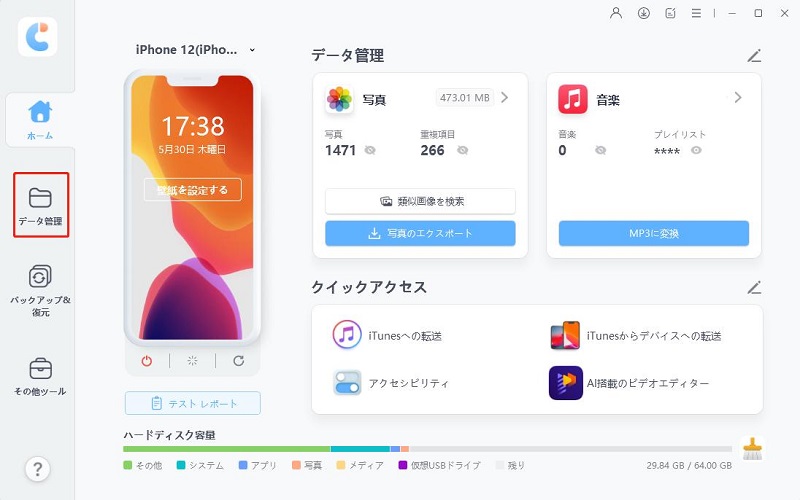
-
「ファイル管理」>「音楽」の順に進み、PC/Macに転送したい音楽を選んで、「エクスポート」をクリックします。「フォルダの参照」ダイアログが表示されますので、そこでUSBメモリを指定して、「OK」をクリックします。
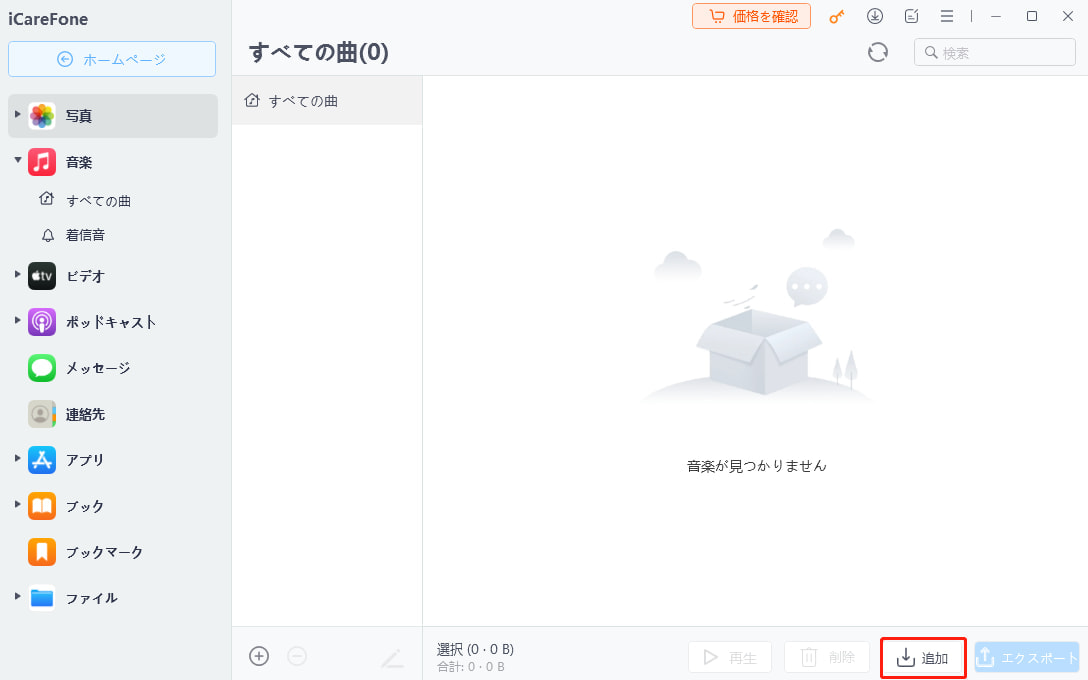
-
これで、ビデオの転送が開始されます。処理が完了した旨の確認が出たら、「保存先を開く」か「OK」を選択しましょう。
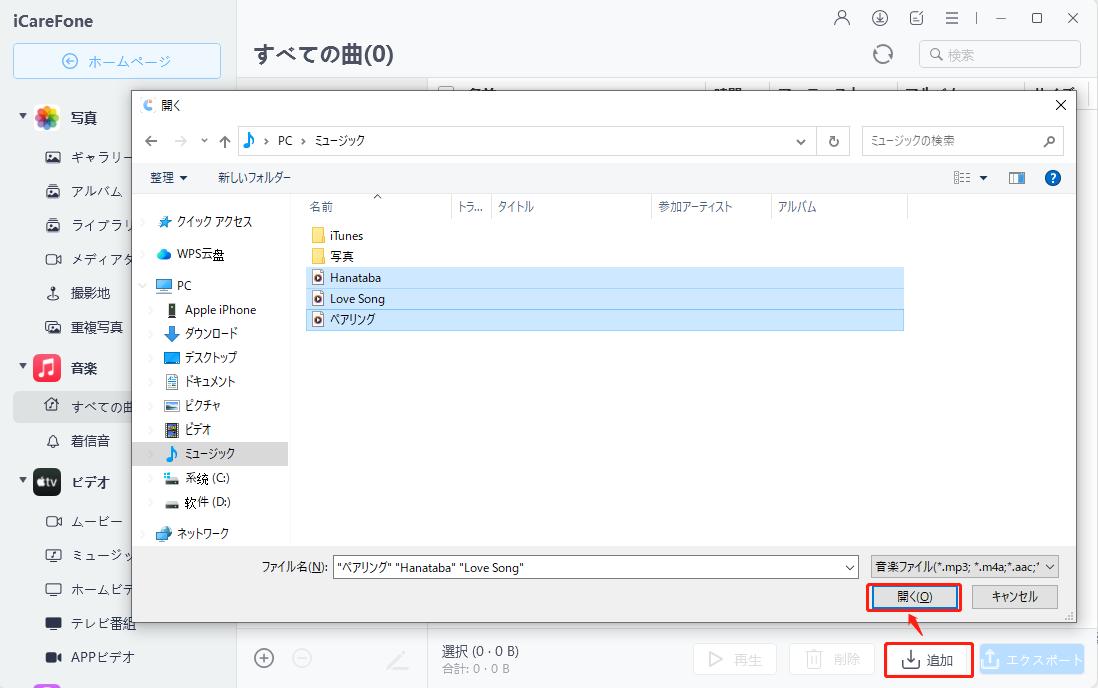
-
しばらく待ち「音楽ファイルの転送が完了しました」という旨のメッセージが表示されれば、転送完了です。
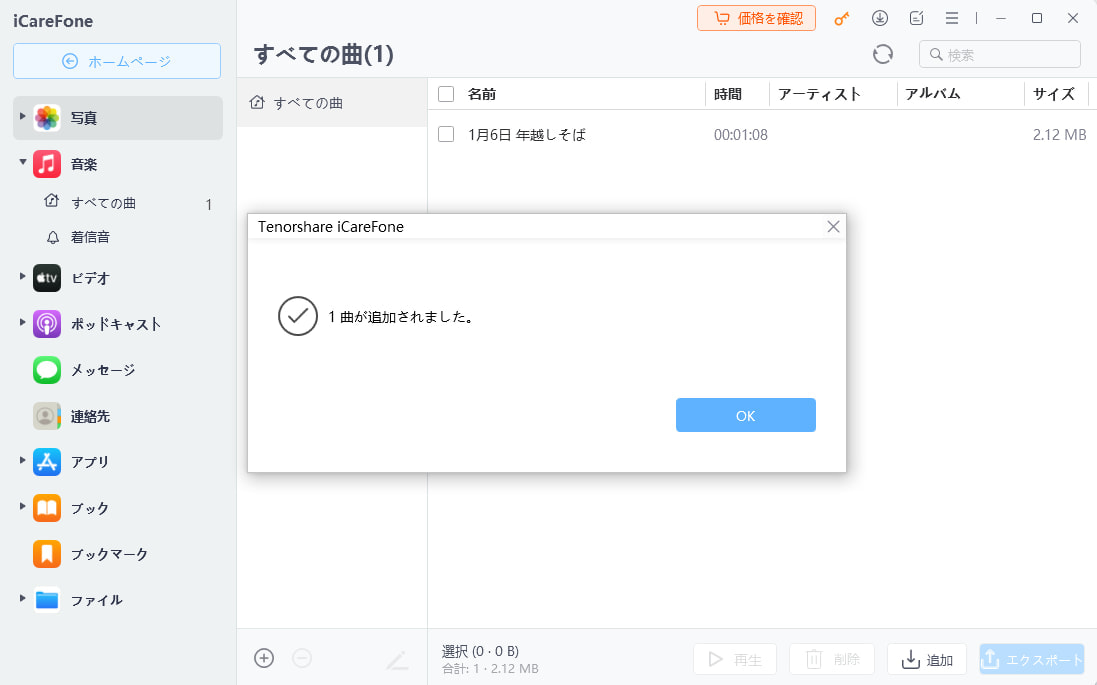
iTunesを利用してiPhoneの音楽をUSBに転送する
2つ目の方法は、iTunesを利用して音楽データをUSBに転送する方法です。こちらも面倒な操作は必要なく、簡単に音楽データの転送が可能です。
1.PCでiTunesを起動します。「編集」→「設定」→「デバイス」の順にクリックして進みます。「iPod、iPhone、およびiPadを自動的に同期しない」にチェックを入れます。ここで、iPhoneとPCをUSBケーブルで接続します。
2.「ファイル」→「デバイス」→「購入した項目転送」を選択し、iPhoneで購入した音楽の追加を実施します。追加が終わったら、iTunesの「ミュージック」項目を表示させ、確認しましょう。
3.PCでiTunesライブラリのミュージックフォルダを開きます。USBに転送したい音楽を選択し、右クリックメニューより「コピー」を選択します。
4.USBメモリをパソコンに接続し、フォルダを開きます。上記フォルダで右クリックし、「ペースト」を選択すれば転送が開始されます。大量の音楽ファイルを転送する場合は時間がかかる場合がありますので、ゆっくり待ちましょう。
Part2:iPhoneの音楽をUSBに取り込む方法【パソコンなし】
つづいて、パソコンを使用することなくiPhoneの音楽をUSBに取り込む方法をご紹介します。こちらは専用のUSBメモリや接続コネクタを購入する必要がある点にご注意ください。
1.iPhoneのLightning端子に対応しているUSBメモリ、または接続コネクタを購入します。iPhoneにUSBメモリを接続します。
2.各社USBメモリ専用のデータ転送アプリをiPhoneにインストールします。アプリを開き、画面指示に従って音楽データを転送します。
Part3:Phoneの音楽をUSBに取り込む時よくある質問
さいごに、iPhoneの音楽データをUSBに取り込む際にありがちな質問をご紹介します。
質問1:USBに取り込む曲は何曲保存できるの?
音楽データの場合、ファイル形式にもよりますが、1曲10MBとするとUSBメモリの容量ごとに保存できる数の目安は下記の通りです。USBメモリの表示容量よりも、実際に使用できる容量は少なくなる点は注意しましょう。
質問2:CDからUSBに音楽を入れる方法はあるのか?
あります。例えばパソコンを使用する方法です。CDとUSBメモリをパソコンに挿入し、CDの音楽データをMP3として取り込んだ後に、USBメモリにコピーすれば完了です。
まとめ
この記事では、iPhoneの中に保存されている音楽データをUSBメモリに転送する方法をご紹介してきました。パソコンを使う方法、使わない方法、また直接CDからUSBにデータ転送する方法など、様々なやり方があることがお分かりいただけましたら幸いです。また、お手元にPCがあるのなら、ぜひこの機会にiCareFoneをお試しください。音楽データと始めとしたあらゆるデータの転送、整理、バックアップ、復元などに幅広くお使いいただけるツールとなっています。これを使いこなせばあなたのiPhoneライフがより快適になること間違いありません!
- 無料かつ迅速でiOSデータをPC/Macにバックアップ可能
- バックアップデータをプレビューし、必要なデータを選択的に復元可能
- iTunesを使わずにiOSデバイスとPC/Macの間で音楽、写真、ビデオ、連絡先を無制限に転送
- iPhone/iPad/iPod Touchに音楽、写真、ビデオなどデータを追加、整理、削除
- 複数の画像をHEICからJPGに数秒で変換可能・iPhone画面をPCと自由に共有
【2025最新】iPhoneの音楽をUSBに取り込む方法
最終更新日2024-12-30 / カテゴリiPhone音楽








(1 票、平均: 5.0 out of 5 )
(クリックしてこの記事へコメント)